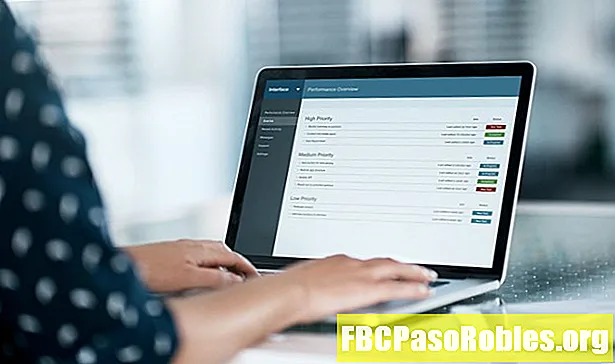Ábhar
- Go hiomlán wipe diosca saor in aisce agus fóntais bogearraí scriosán tiomántán crua
- DBAN (Tosaithe agus Nuke Darik)
- Sracaire Sonraí CBL
- MHDD
- PCDiskEraser
- KillDisk
- Ordú Formáid Le Scríobh Rogha nialais
- Cuimilteoir Sonraí Macrorit
- Scriosán
- Freeraser
- Wipe Diosca
- Hardwipe
- Léirscrios Slán
- PrivaZer
- Sracaire ríomhaire
- Eagrán Caighdeánach Cúnta Deighiltí AOMEI
- Wipe Drive Remo
- CCleaner
- Shredder Comhad
- Léirscriosán Tiomáint Crua
- Sracaire Super File
- TweakNow SecureDelete
- Wipe Drive MiniTool
- Lizard Shredder File XT
- WipeDisk
- Léirscriosóir Sonraí EASIS saor in aisce
- Diosca Puran Wipe
- BitKiller
- Shredder Comhad Simplí
- Ashampoo WinOptimizer Saor in Aisce
- Shredder Comhad AbsoluteShield
- DP WIPER Slán (DPWipe)
- DeleteOnClick
- CopyWipe
- SDelete
- Cúram Wise 365
- Sracaire Sonraí ProtectStar
- hdparm
- HDShredder Free Edition
Go hiomlán wipe diosca saor in aisce agus fóntais bogearraí scriosán tiomántán crua
athbhreithnithe ag
Scriosann bogearraí scrios sonraí, áfach, na sonraí i ndáiríre. Baineann gach clár scrios sonraí úsáid as modh sláintíochta sonraí amháin nó níos mó ar féidir leo an fhaisnéis ar an tiomáint a fhorscríobh go buan.
Más gá duit gach rian den víreas a bhaint nó má tá tú ag pleanáil ar do thiomáint crua nó do ríomhaire a athchúrsáil nó a dhiúscairt, is é an bealach is fearr chun tú féin a chosaint ná do thiomáint crua a scriosadh.
Níl i mbogearraí scrios sonraí ach ceann amháin de roinnt bealaí chun tiomáint crua a scriosadh go hiomlán. Chomh maith leis sin, mura bhfuil tú ag tiomáint tiomántán crua iomlán, féach ar ár liosta bogearraí bearrthóir comhaid saor in aisce le haghaidh clár a oireann níos fearr do scriosadh comhad aonair.
Seo thíos liosta de na cláir bhogearraí scrios sonraí is fearr agus go hiomlán saor in aisce atá ar fáil inniu:
DBAN (Tosaithe agus Nuke Darik)

Is é Boot And Nuke Darik, dá ngairtear DBAN de ghnáth, na bogearraí scrios sonraí saor in aisce is fearr atá ar fáil.
Modhanna Sláintíochta Sonraí: DoD 5220.22-M, RCMP TSSIT OPS-II, Gutmann, Sonraí randamacha, Scríobh nialais
Tá DBAN ar fáil saor in aisce i bhformáid réidh le dul ISO, mar sin níl le déanamh agat ach é a dhó go CD nó splancthrealamh agus ansin tosaithe uaidh. Tá comhéadan roghchláir an chláir DBAN an-éasca le húsáid freisin.
Faigh amach cé mar is féidir DBAN a úsáid chun tiomántán crua chun cabhair a scriosadh.
Is tionscadal foinse oscailte é DBAN agus uirlis iontach é ar chóir a bheith mar do chéad rogha cinnte más mian leat tiomáint crua a scriosadh go hiomlán. Mar sin féin, ba chóir go mbeadh a fhios agat nach dtacaíonn sé le SSDanna.
Toisc go n-oibríonn DBAN ón taobh amuigh den chóras oibriúcháin, féadfaidh sé oibriú le haon leagan d’aon OS, cosúil le Windows, macOS, srl.
Leanúint ar aghaidh ag léamh thíos
Sracaire Sonraí CBL

Tá dhá fhoirm ag Shredder Data CBL: is féidir leat tosaithe uaidh trí dhiosca nó bata USB (cosúil le DBAN) nó é a úsáid laistigh de Windows cosúil le clár rialta.
Chun an tiomántán crua atá ag rith córas oibriúcháin a scriosadh, iarrtar ort tosaithe ar an gclár, ach is féidir tiomántán inmheánach nó seachtrach eile a scriosadh leis an leagan Windows.
Modhanna Sláintíochta Sonraí: DoD 5220.22-M, Gutmann, RMCP DSX, Schneier, VSITR
Chomh maith leis an méid thuas, is féidir leat do mhodh saincheaptha féin a chruthú chun 1s, 0s, sonraí randamacha, nó téacs saincheaptha a áireamh le líon saincheaptha pasanna.
Insíonn an leagan bootable duit cé chomh mór agus atá gach tiomántán ach sin an t-aon fhaisnéis inaitheanta a thugtar, ach déanann leagan Windows é a dhéanamh níos éasca a fháil amach cén tiomáint atá tú ar tí a ghlanadh.
Oibríonn an leagan Windows de CBL Data Shredder le Windows XP trí Windows 10.
Leanúint ar aghaidh ag léamh thíos
MHDD

Is uirlis eile scrios sonraí é MHDD a úsáideann Léirscrios Slán chun tiomántáin chrua stáit mheicniúla agus sholadacha a scriosadh.
Is é an rud is fearr liom faoi MHDD ná an éagsúlacht foirmeacha atá furasta le húsáid agus is féidir iad a íoslódáil. Is féidir leat comhad ISO a íoslódáil le haghaidh tosaithe nó tiomántán splanc, íomhá flapach, an clár féin réidh le haghaidh do dhiosca tosaithe féin, agus níos mó.
Modhanna Sláintíochta Sonraí: Léirscrios Slán
Tá neart doiciméadaithe, Ceisteanna Coitianta, agus fiú fóram don chlár scrios sonraí MHDD, iad uile inrochtana óna leathanach íoslódála.
Cosúil leis na cláir scriosta sonraí bootable ó thuas, is féidir le MHDD aon tiomántán crua a scriosadh chomh fada agus a úsáideann tú córas oibriúcháin oibre chun an clár a dhó go diosca / flapach / tiomántán.
Ní úsáideann MHDD ach an modh Léirscrios Slán chun sonraí a scriosadh má úsáideann tú an FASTERASE rogha ar fáil sa chlár.
PCDiskEraser

Is clár scrios sonraí saor in aisce é PCDiskEraser a ritheann sula dtosaíonn an ríomhaire, cosúil le DBAN agus na cláir eile ó thuas.
Modhanna Sláintíochta Sonraí: DoD 5220.22-M
Tá sé an-éasca PCDiskEraser a úsáid toisc nach roghnaíonn tú ach an diosca ba chóir a scriosadh, an roghnú a dhearbhú, agus ansin tosaíonn PCDiskEraser láithreach ag sracadh an diosca iomláin.
Ní raibh mé in ann mo luch a úsáid i PCDiskEraser cé go raibh cúrsóir ar fáil. Bhí orm an cluaisín agus na heochracha spáis a úsáid chun bogadh timpeall sa chlár, rud nach ábhar mór imní dom ach rinne mé é a úsáid rud beag níos deacra ná mar a bhí.
Leanúint ar aghaidh ag léamh thíos
KillDisk

Leagan saor-earraí, de réir scála de uirlis scrios sonraí KillDisk Pro is ea KillDisk Gníomhach.
Modhanna Sláintíochta Sonraí: Scríobh nialais
Cosúil leis na bogearraí scriosta sonraí bootable thuas, is féidir leat comhad ISO simplí a íoslódáil le dó chun diosca nó tiomántán USB. Is féidir leat feidhmchlár rialta a shuiteáil freisin chun KillDisk a reáchtáil ón taobh istigh den OS.
Oibríonn KillDisk le tiomántáin chrua rialta agus le tiomántáin sholadacha.
Ar an drochuair, ní oibríonn cuid de shuíomhanna KillDisk ach sa leagan gairmiúil.
Oibríonn KillDisk i Windows 10, 8, 7, Vista, agus XP. Tá leagan Linux agus Mac ar fáil freisin.
Ordú Formáid Le Scríobh Rogha nialais

Ag tosú i Windows Vista, tugadh an cumas don ordú formáide nialais a scríobh le linn na formáide, ag tabhairt cumais bhunúsacha scrios sonraí don ordú.
Modhanna Sláintíochta Sonraí: Scríobh nialais
Ós rud é go bhfuil an t-ordú formáide ar fáil cheana féin ag gach úsáideoir Windows 10, Windows 8, Windows 7, agus Windows Vista, is modh scriosta sonraí tapa agus éifeachtach é seo. Deonaithe, ní bheidh tú in ann roinnt caighdeán dian sláintíochta sonraí a shásamh, ach mura ábhar imní é sin tá an rogha seo foirfe.
Ní thacaíonn an t-ordú formáide atá san áireamh le Windows XP agus córais oibriúcháin roimhe seo leis an rogha seo. Mar sin féin, tá bealach ann chun an modh seo a úsáid ar ríomhaire le Windows XP má tá rochtain agat ar ríomhaire eile le Windows 7, 8, nó 10.
Míníonn na treoracha a nascann mé leo anseo conas an t-ordú formáide a úsáid mar uirlis scriosta sonraí ó dhiosca bootable, rud a chuireann ar do chumas an príomhthiomántán a scriosadh go hiomlán, nó mar bhealach chun aon tiomántán eile a scriosadh ó Command Pras ó laistigh de Windows.
Leanúint ar aghaidh ag léamh thíos
Cuimilteoir Sonraí Macrorit

Tá Macrorit Data Wiper difriúil leis na cláir thuas sa mhéid is nach ritheann sé ó dhiosca bootable. Ina áit sin, is clár iniompartha é a chaithfidh tú a oscailt ó do ríomhaire mar a dhéanfá le clár rialta.
Modhanna Sláintíochta Sonraí: DoD 5220.22-M, DoD 5220.28-STD, Sonraí randamacha, Scríobh nialais
Tá cuma an-deas ar an gclár agus tá sé thar a bheith éasca le húsáid. Roghnaigh tiomántán crua (rialta nó SSD) ba chóir a scriosadh agus roghnaigh modh cuimilte. Cliceáil ar an mór Wipe Anois cnaipe, clóscríobh "WIPE" sa bhosca chun a dhearbhú gur mhaith leat leanúint ar aghaidh, agus ansin cliceáil Tosaigh chun tús a chur leis an bpróiseas.
Is é Windows an t-aon chóras oibriúcháin tacaithe, agus toisc go gcaithfidh tú Macrorit Data Wiper a rith ón tiomántán crua, níl tú in ann é a úsáid chun an príomhthiomántán a scriosadh.
Rinne mé tástáil ar Macrorit Data Wiper i Windows 10 agus Windows 8, ach oibríonn sé i Windows 7, Vista, XP, agus Server 2008 agus 2003 freisin.
Scriosán

Tá scriosán furasta go leor a úsáid agus feidhmíonn sé mar chlár dea-dheartha scrios sonraí le roinnt gnéithe uathúla.
Modhanna Sláintíochta Sonraí: DoD 5220.22-M, AFSSI-5020, AR 380-19, RCMP TSSIT OPS-II, HMG IS5, VSITR, GOST R 50739-95, Gutmann, Schneier, Sonraí randamacha
Chomh fada agus a théann roghanna chun cinn, bhuaigh Eraser an comórtas scrios sonraí. Le Eraser, is féidir leat scriosadh sonraí a sceidealú go beacht agus a mbeifeá ag súil leis le haon uirlis sceidealaithe.
Ba cheart go n-oibreodh an clár seo le tiomántáin thraidisiúnta agus SSDanna.
Toisc go ritheann Eraser ó laistigh Windows, ní féidir leat an clár a úsáid chun an tiomántán a ritheann Windows air a scriosadh, de ghnáth C. Úsáid clár bogearraí scriosta sonraí bootable ón liosta seo nó féach Conas Formáid C a fháil le haghaidh roghanna eile.
Oibríonn scriosán i Windows 10, 8, 7, Vista, agus XP. Oibríonn Eraser freisin ar Windows Server 2008 R2, 2008, agus 2003.
Leanúint ar aghaidh ag léamh thíos
Freeraser

Freeraser, go mór murab ionann agus cuid de na cláir eile ar an liosta seo, is feidhmchlár lán-chuimsitheach Windows é, iomlán le draoi socraithe agus deilbhíní Start Menu.
Modhanna Sláintíochta Sonraí: DoD 5220.22-M, Gutmann, Sonraí randamacha
Is maith liom Freeraser an oiread sin mar tá sé thar a bheith éasca a úsáid. Cuireann sé deilbhín cosúil le Bin Athchúrsála ar do dheasc, mar sin ní gá duit ach comhaid / fillteáin tiomántáin go léir a tharraingt isteach sa bhosca bruscair chun gach rud, fofhillteáin agus gach rud, a scriosadh go deo ó do ríomhaire.
Ní féidir le Freeraser comhaid a scriosadh ó thiomántán crua iomlán má tá sé ceangailte thar USB. Ní thacaítear le tiomántáin chrua inmheánacha.
Is féidir Freeraser a úsáid freisin mar chlár iniompartha tríd an rogha sin a roghnú le linn an tsocraithe.
Oibríonn Freeraser le Windows 10 trí Windows XP.
Wipe Diosca

Is uirlis scriosta sonraí iniompartha go hiomlán é Disk Wipe a ritheann tú laistigh de Windows.
Modhanna Sláintíochta Sonraí: DoD 5220.22-M, GOST R 50739-95, Gutmann, HMG IS5, Randamach Sonraí, Scríobh nialais
Tá Wipe Diosca an-éasca a úsáid toisc go dtéann sé trí draoi chun an wipe sonraí a dhéanamh. Toisc go n-éilíonn sé go mbeidh an OS ag rith chun oibre, ní féidir é a úsáid chun an tiomántán a bhfuil Windows ag rith air a scriosadh, ach ba cheart go n-oibreodh sé go breá do thiomáineann stáit mheicniúla agus sholadacha eile.
Deirtear nach n-oibríonn Disk Wipe ach i Windows Vista agus XP, ach rinne mé tástáil air i Windows 10 agus Windows 8 gan aon cheisteanna.
Leanúint ar aghaidh ag léamh thíos
Hardwipe

Is clár eile scrios sonraí é Hardwipe a ritheann ón taobh istigh de Windows. Is féidir leat spás saor in aisce a ghlanadh nó fiú tiomántán iomlán (SSD nó traidisiúnta) a scriosadh, fad nach é do phríomhthiomántán é.
Modhanna Sláintíochta Sonraí: DoD 5220.22-M, GOST R 50739-95, Gutmann, Random Data, Schneier, VSITR, Scríobh Zero
Tá Hardwipe éasca do dhuine ar bith a úsáid. Ní gá ach an tiomántán ba chóir a ghlanadh a luchtú agus roghnaigh modh sláintíochta sonraí ba chóir a úsáid.
Oibríonn Hardwipe leis na leaganacha is déanaí de Windows, ó Windows XP go Windows 10.
Taispeántar fógra beag sa chlár i gcónaí, ach níl sé ró-ionrach.
Léirscrios Slán

Is sraith bogearraí é Secure Eraser a fheidhmíonn ní amháin mar ghlantóir clárlainne ach mar uirlis scrios sonraí freisin.
Modhanna Sláintíochta Sonraí: DoD 5220.22-M, Gutmann, Randamach Sonraí, VSITR
Tar éis duit an tiomántán nó an laindéal ba chóir a scriosadh a roghnú, ní gá ach cliceáil Tosaigh scriosadh ceann de na modhanna thuas a roghnú.
Tar éis do Secure Eraser a phost a dhéanamh, is féidir leat é a shocrú chun an ríomhaire a atosaigh, imeacht, nó an ríomhaire a mhúchadh.
Toisc go ritheann Secure Eraser ó laistigh de Windows, ní féidir leat é a úsáid chun an tiomántán crua a bhfuil sé suiteáilte ann a scriosadh (cosúil leis an tiomántán C). Mar sin féin, oibríonn sé le HDDanna traidisiúnta agus SSDanna, chomh maith le gairis stórála atá ceangailte le USB.
Is féidir Eraser Slán a shuiteáil ar Windows 10 trí Windows XP, chomh maith le Windows Server 2019, 2016, 2012, 2008, agus 2003.
Déanann Secure Eraser iarracht clár eile a shuiteáil le linn an tsocraithe nach mór duit a dhí-roghnú mura dteastaíonn sé uait.
PrivaZer

Is glantóir ríomhaire é PrivaZer atá in ann na comhaid / fillteáin uile a scriosadh go daingean ó thiomántán crua. Ceadaítear comhtháthú roghchlár comhthéacs deaschliceáil chomh maith le roinnt modhanna cuimilte uathúla nach bhfaighidh tú i go leor de na cláir eile atá liostaithe anseo.
Chun PrivaZer a úsáid chun tiomáint iomlán a scriosadh, roghnaigh Scrios gan rian ón roghchlár anuas, roghnaigh Eolairí íogaire, cliceáil Ceart go leor, agus ansin roghnaigh an tiomántán crua. Oibríonn sé le tiomántáin mheicniúla agus SSDanna.
Modhanna Sláintíochta Sonraí: AFSSI-5020, AR 380-19, DoD 5220.22-M, IREC (IRIG) 106, NAVSO P-5239-26, NISPOMSUP Caibidil 8 Roinn 8-501, Lámhleabhar NSA 130-2, Scríobh nialais
Is féidir na modhanna seo a athrú trí chliceáil ar an Féach roghanna chun cinn nasc ar an Scrios gan rian a fhágáil fhuinneog sula dtosaíonn tú.
Tá leagan iniompartha ar fáil ón leathanach íoslódála freisin.
Toisc gur féidir le PrivaZer go leor tascanna glantacháin príobháideachta eile a dhéanamh cosúil le seanchomhaid a scriosadh agus rianta gníomhaíochta idirlín a scriosadh, is próiseas mearbhall é gan ach an ghné wipe sonraí a úsáid.
Oibríonn PrivaZer i leaganacha 32-giotán agus 64-giotán de Windows 10, 8, 7, Vista, agus XP.
Sracaire ríomhaire

Is uirlis bheag sonraí iniompartha é PC Shredder a ritheann cosúil le haon bhogearra eile i Windows.
Modhanna Sláintíochta Sonraí: DoD 5220.22-M, Gutmann, Sonraí randamacha
Is maith liom go bhfuil PC Shredder iniompartha agus go bhfuil comhéadan simplí aige. Ní cosúil gur féidir leat diosca iomlán a scriosadh, ach má roghnaíonn tú Cuir Fillteán leis, is féidir leat diosca a roghnú agus scriosfaidh sé gach a bhfuil air.
Deirtear nach n-oibríonn PC Shredder ach i Windows Vista agus XP, ach ní raibh aon fhadhbanna agam é a úsáid le Windows 10.
Eagrán Caighdeánach Cúnta Deighiltí AOMEI

Is uirlis deighilte diosca saor in aisce é Windows AOMEI Partition Assistant Standard Edition do Windows a chuimsíonn gné wipe diosca do thiomáineann stáit traidisiúnta agus soladacha.
Modhanna Sláintíochta Sonraí: Scríobh nialais
Chun diosca iomlán a fhilleadh le AOMEI Partition Assistant Standard Edition, ní gá ach aon diosca a roghnú ón bpainéal ar dheis agus ansin cliceáil Wipe Deighilt ón Deighilt rogha roghchláir.
Úsáidtear an clár seo go príomha mar chlár bainistíochta diosca, agus mar sin d’fhéadfadh sé a bheith beagáinín uafásach an ghné wipe sonraí a aimsiú i measc na suíomhanna eile go léir. Mar sin féin, ní mór duit gach oibríocht a dhéanann tú iarracht a dhéanamh a dhearbhú, mar sin tá sé deacair díobháil a dhéanamh d’aon chomhad de thaisme.
Oibríonn AOMEI Partition Assistant Standard Edition le Windows 10, 8, 7, Vista, agus XP.
Wipe Drive Remo

Is clár deas scriosta sonraí é Remo Drive Wipe a ritheann taobh istigh de Windows.Is féidir leat diosca iomlán a fhilleadh le ceann amháin de thrí mhodh sláintíochta éagsúla.
Modhanna Sláintíochta Sonraí: DoD 5220.22-M, Sonraí randamacha, Scríobh nialais
Is clár simplí go leor é Remo Drive Wipe. Siúlann sé tú trí chineál draoi ina roghnaíonn tú an tiomántán chun wipe agus ansin roghnaíonn tú modh scriosadh.
Deirtear go n-oibríonn Bain Drive Wipe i Windows 10 síos trí Windows XP, chomh maith le Windows Server 2012/2008/2003. Rinne mé tástáil air i Windows 8 gan aon cheisteanna.
CCleaner

Cé go n-úsáidtear CCleaner de ghnáth mar ghlantóir córais chun comhaid shealadacha Windows agus comhaid idirlín nó taisce eile a bhaint, tá uirlis ann freisin ar féidir leis spás diosca saor in aisce a scriosadh nó na sonraí go léir ar thiomántán a scriosadh go hiomlán.
Modhanna Sláintíochta Sonraí: DoD 5220.22-M, Gutmann, Schneier, Scríobh nialais
Oibríonn CCleaner laistigh den chóras oibriúcháin, mar sin ní féidir leis na sonraí a scriosadh as an tiomántán céanna a bhfuil Windows suiteáilte dó. Mar sin féin, é féidir wipe an spás saor in aisce den tiomáint sin.
Féadfaidh tú níos mó ná tiomántán amháin a roghnú ag an am céanna do CCleaner chun iad go léir a scriosadh as a chéile. Tacaíonn sé le SSDanna agus le tiomántáin mheicniúla.
Nuair a osclaítear CCleaner, téigh chuig an Uirlisí alt agus ansin roghnaigh Cuimilteoir Tiomáint chun an ghné cuimilte sonraí seo a rochtain. Bí cinnte a roghnú Céide Iomlán ón roghchlár anuas.
Is féidir CCleaner a shuiteáil ar Windows 10 trí Windows XP, chomh maith le Windows Server 2012, 2008, agus 2003.
Shredder Comhad

Is uirlis scriosta sonraí é File Shredder atá in ann diosca lán de chomhaid a scriosadh trí ábhar an tiomántáin a chur leis an gclár. Aithníonn sé tiomántáin stáit thraidisiúnta agus sholadacha.
Modhanna Sláintíochta Sonraí: DoD 5220.22-M, Gutmann, Randamach Sonraí, Scríobh nialais
Níl File Shredder chomh furasta le húsáid le cuid de na cláir seo toisc nach féidir leat an tiomántán féin a tharraingt isteach sa chlár. Ina áit sin, caithfidh tú na comhaid agus na fillteáin uile a theastaíonn uait a scriosadh a tharraingt agus a scaoil.
Mar sin féin, is féidir leat an t-ábhar a fhréamh ó fhréamh an tiomántáin agus iad a ligean isteach i File Shredder.
Oibríonn File Shredder le Windows 10, 8, 7, Vista, XP, 2000, agus Windows Server 2008.
Léirscriosán Tiomáint Crua

Is clár iniompartha é Eraser Hard Drive a fhéadann na sonraí go léir a scriosadh as tiomántán crua tánaisteach.
Modhanna Sláintíochta Sonraí: AR 380-19, DoD 5220.22-M, Gutmann, Scríobh nialais
Tá an clár an-éasca le húsáid. Roghnaigh an tiomántán, roghnaigh ceann de na modhanna thuas, agus roghnaigh an córas comhaid ar cheart go mbeadh an tiomántán ann i ndeireadh na dála.
Oibríonn an clár cuimilte sonraí seo le SSDanna agus HDDanna meicniúla araon.
Deirtear go n-oibríonn Hard Drive Eraser le Windows Vista agus XP amháin, ach d’fhéadfainn é a úsáid go breá i Windows 10 agus Windows 8 araon.
Sracaire Super File

Tá Super File Shredder clár scriosta sonraí atá éasca le húsáid a thacaíonn le tarraing agus titim chun tiomántáin chrua iomlána a scriosadh go tapa, idir SSDanna agus tiomántáin chrua thraidisiúnta.
Modhanna Sláintíochta Sonraí: DoD 5220.22-M, Gutmann, Randamach Sonraí, Scríobh nialais
Tosaigh díreach trí mhodh sláintíochta a roghnú as na socruithe, agus ansin cuir an tiomántán crua ar fad leis an scuaine nó tarraing agus scaoil ó Windows Explorer é. Cosúil le go leor de na cláir scriosta sonraí seo níos déanaí ar an liosta seo, ní féidir le Super File Shredder ach tiomántáin a scriosadh eile ná an ceann atá á úsáid agat.
Oibríonn Super File Shredder le Windows 10, 8, 7, Vista, agus XP.
TweakNow SecureDelete

Tá comhéadan deas glan ag TweakNow SecureDelete le cnaipí simplí. Tá sé an-éasca tiomántáin chrua iomlána a ghlanadh leis an gclár seo.
Modhanna Sláintíochta Sonraí: DoD 5220.22-M, Gutmann, Sonraí randamacha
Cosúil le go leor clár den chineál céanna ón liosta seo, ligeann TweakNow SecureDelete duit comhaid agus fillteáin a tharraingt agus a scaoil go díreach isteach sa chlár chun iad a bhaint. Má tá tú ag scriosadh tiomántán crua ar fad, tarraing gach rud thairis, fofhillteáin agus gach rud.
Deirtear nach n-oibríonn TweakNow SecureDelete ach le Windows 7, Vista, agus XP. Mar sin féin, rinne mé tástáil air i Windows 10 agus Windows 8 gan aon cheisteanna.
Wipe Drive MiniTool

Is clár beag simplí é MiniTool Drive Wipe a ritheann ón taobh istigh de Windows cosúil le clár rialta.
Modhanna Sláintíochta Sonraí: DoD 5220.22-M, DoD 5220.28-STD, Scríobh nialais
Tá MiniTool Drive Wipe éasca le húsáid. Roghnaigh cibé an dteastaíonn uait deighilt nó diosca iomlán a scriosadh agus ansin modh sláintíochta a roghnú. Níl aon uirlisí nó socruithe neamhriachtanacha ann a d’fhéadfadh a bheith mearbhall.
Is féidir leat an clár seo a úsáid ar thiomáineann stáit traidisiúnta agus soladacha.
Is féidir le MiniTool Drive Wipe rith ar leaganacha 32-giotán agus 64-giotán de Windows 10, 8, 7, Vista, agus XP. Tugtar tacaíocht do Windows 2000 freisin.
Lizard Shredder File XT

Is clár eile scrios sonraí é XT File Shredder Lizard a oibríonn i ngach leagan níos nuaí de Windows, cosúil le Windows 7 agus Windows 10, agus na cinn is sine, is dócha.
Modhanna Sláintíochta Sonraí: DoD 5220.22-M, Sonraí randamacha, Scríobh nialais
Chun tiomántán crua iomlán a sonraí a scriosadh, roghnaigh fillteán a chur leis agus ansin roghnaigh fréamh an tiomántáin is mian leat a scriosadh go daingean. Mura n-oibríonn sé sin, cuir na bunfhillteáin uile leis, ach ní an litir tiomána iarbhír amháin.
Is féidir leat comhaid a scriosadh ar SSDanna agus ar thiomáineann crua traidisiúnta.
Tá an clár rud beag as dáta, agus mar sin tá sé rud beag difriúil le bogadh timpeall ann.
WipeDisk

Is cuimilteoir tiomántán crua iniompartha é WipeDisk atá furasta go leor a úsáid agus a thacaíonn le roinnt modhanna wipe sonraí. Oibríonn sé trí thiomántán a roghnú agus ansin modh wipe a roghnú.
Modhanna Sláintíochta Sonraí: Bit Toggle, DoD 5220.22-M, Gutmann, MS Cipher, Randamach Sonraí, Scríobh nialais
Is féidir leat gníomhaíochtaí a logáil isteach i gcomhad, gan ach an spás saor in aisce a scriosadh go roghnach, agus téacs saincheaptha a roghnú le húsáid chun sonraí a fhrithscríobh.
Tar éis cliceáil Wipe, ní mór duit cód ceithre charachtar a léamh agus a dhearbhú lena chinntiú go dteastaíonn uait WipeDisk a úsáid chun na comhaid go léir a scriosadh, ar constaic áisiúil é a úsáidtear chun tiomántán crua iomlán a scriosadh de thaisme.
Rinne mé tástáil ar WipeDisk ar Windows 10 agus Windows 8, ach ba cheart go rithfeadh sé ar leaganacha roimhe seo de Windows freisin.
Réamhshocraíonn WipeDisk go Gearmáinis nuair a osclaítear é den chéad uair, ach is féidir é a athrú go héasca ón Breiseáin roghchlár. Chomh maith leis sin, is comhad RAR é an íoslódáil, rud a chiallaíonn go dteastaíonn fóntais unzip uait mar 7-Zip chun an clár a bhaint amach.
Léirscriosóir Sonraí EASIS saor in aisce

Is clár eile scrios sonraí é ErasIS Data Eraser atá saor in aisce.
Modhanna Sláintíochta Sonraí: DoD 5220.22-M, Gutmann, Random Data, Schneier, VSITR, Scríobh Zero
Nuair a osclaíonn tú an clár ar dtús, roghnaigh aon tiomántán crua ón liosta barr agus ansin roghnaigh na deighiltí ar mhaith leat sonraí a scriosadh astu.
Ar an drochuair, fuair mé amach gur chliceáil ar an Ginmhilleadh iompraíocht aisteach mar thoradh ar chnaipe chun stop a chur le wipe. Sciorrann an clár ach ansin is cosúil go bhfuil sé fós ar siúl nuair a athosclófar é. Dealraíonn sé go gcaithfidh tú an ríomhaire a atosú chun Léirscriosóir Sonraí EASIS Saor in Aisce a chur ar ais ina staid rialta. Ar ámharaí an tsaoil, áfach, déantar na sonraí a scriosadh go héifeachtach.
Tacaíonn Léirscrios Sonraí EASIS saor in aisce go hoifigiúil le Windows 7 trí Windows 2000, ach bhí mé in ann é a rith gan saincheisteanna ar Windows 10 agus Windows 8.
Diosca Puran Wipe

Is clár sár-simplí é Puran Wipe Disk atá in ann na comhaid agus na fillteáin uile a scriosadh ar thiomántán.
Modhanna Sláintíochta Sonraí: DoD 5220.22-M, Schneier, Scríobh nialais
Tá tiomántáin inmheánacha agus seachtracha araon comhoiriúnach agus tá an rogha agat an spás saor in aisce nó an diosca iomlán a scriosadh.
Cosúil le cláir in-suiteáilte neamh-inúsáidte eile ar an liosta seo, ní bheidh tú in ann an clár seo a úsáid chun do thiomáint C a scriosadh.
Oibríonn Puran Wipe Disk i Windows 10, 8, 7, Vista, agus XP, chomh maith le Windows Server 2008 agus 2003.
BitKiller

Mar cheann de na cláir scriosta sonraí is simplí, ligeann BitKiller duit tiomántán crua iomlán a chur le liosta na gcomhad le scriosadh gan aon roghanna nó cnaipí breise chun rudaí a dhéanamh mearbhall. Plus, tá sé iniompartha go hiomlán.
Modhanna Sláintíochta Sonraí: DoD 5220.22-M, Gutmann, Randamach Sonraí, Scríobh nialais
Toisc nach bhfuil rannán “tiomántán crua” ann do BitKiller, ní mór duit a roghnú Cuir Fillteán leis agus ansin roghnaigh an tiomántán crua is mian leat a scriosadh.
Rud nach dtaitníonn liom faoi BitKiller ná nach féidir leat an shredding comhad a chealú nuair a bheidh sé tosaithe. Tá is cnaipe cealaithe ach ní féidir é a chliceáil nuair a thosaíonn tú tiomántán crua a scriosadh.
Rinne mé tástáil ar BitKiller i Windows 10 agus Windows 8, mar sin ba cheart go n-oibreodh sé i leaganacha níos sine de Windows.
Ritheann BitKiller ón taobh istigh den OS, rud a chiallaíonn nach féidir leat é a úsáid chun an tiomántán crua atá á úsáid agat chun Windows a rith a scriosadh. Chun an tiomáint C a scriosadh, beidh ort ceann de na cláir a roghnú ó thús an liosta seo a bhuataíonn ó dhiosca.
Shredder Comhad Simplí

Tá sé éasca tiomántán crua iomlán a scriosadh le Simple File Shredder toisc go bhfuil sé chomh simplí le brabhsáil don tiomántán agus cliceáil Shred Anois.
Modhanna Sláintíochta Sonraí: DoD 5220.22-M, Gutmann, Sonraí randamacha
Má roghnaíonn tú an modh wipe Data Randamach, is féidir leat a roghnú cé mhéad uair (1-3) a theastaíonn uait na sonraí a bheith frithscríofa.
Tarraing agus scaoil agus tacaítear le comhtháthú roghchlár comhthéacs Windows, chomh maith le cosaint pasfhocail don chlár iomlán.
Feidhmíonn Simple File Shredder díreach mar a thugann an t-ainm le tuiscint - tá sé an-éasca a úsáid agus níl sé chomh casta le cuid de na cinn eile ar an liosta seo.
Bhí mé in ann Shredder File Simplí a fháil chun oibriú i Windows XP amháin.
Ashampoo WinOptimizer Saor in Aisce

Tá roinnt uirlisí diagnóiseacha, glantacháin agus optamaithe san áireamh in Ashampoo WinOptimizer Free, agus déantar ceann acu go sonrach chun sonraí a scriosadh as tiomántán crua.
Ligeann mionchlár Ashampoo WinOptimizer, ar a dtugtar File Wiper, duit ábhar tiomántáin chrua a scriosadh trí roghnú fillteán a luchtú. Féadann sé ábhar an Araid Athchúrsála (agus comhaid aonair) a scriosadh freisin trí aon cheann de na modhanna sláintíochta a úsáid thíos.
Modhanna Sláintíochta Sonraí: DoD 5220.22-M, Gutmann, Scríobh nialais
Chun File Wiper a úsáid, oscail an scáileán baile agus roghnaigh Príomhroghchlár ag an mbarr ar dheis, agus ansin Cuimilteoir Comhad.
Oibríonn Ashampoo WinOptimizer Free go hoifigiúil le Windows 10, Windows 8, agus Windows 7.
Shredder Comhad AbsoluteShield

Is clár eile scrios sonraí é AbsoluteShield File Shredder atá cosúil leis na cinn eile ar an liosta seo. Chun na sonraí go léir a bhaint ar thiomántán crua, téigh go dtí an Comhad roghchlár, roghnaigh Cuir Fillteán leis, agus ansin roghnaigh fréamh an tiomántáin chrua.
Modhanna Sláintíochta Sonraí: Schneier, Scríobh nialais
In áit comhaid tiomántáin chrua a scriosadh tríd an gclár a oscailt ar dtús, is féidir leat é sin a dhéanamh ón roghchlár comhthéacs deaschliceáil i Windows Explorer trí chliceáil ar dheis ar aon tiomántán crua agus roghnaigh Shredder Comhad AbsoluteShield ón roghchlár.
Is féidir an modh stiallta a athrú ón Gníomh roghchlár.
Rinne mé tástáil ar AbsoluteShield File Shredder i Windows 10 agus Windows XP, mar sin ba cheart go n-oibreodh sé le Windows 8, 7, agus Vista freisin.
DP WIPER Slán (DPWipe)

Is uirlis bheag iniompartha é DP Secure WIPER (DPWipe) a oibríonn trí thiomántán diosca a tharraingt agus a ligean ar an gclár agus cliceáil Tosaigh wiping chun na comhaid go léir a scriosadh go hiomlán.
Is féidir leat cosán an tiomántáin a iontráil sa limistéar téacs freisin.
Modhanna Sláintíochta Sonraí: DoD 5220.22-M, Gutmann, Scríobh nialais
Chomh maith leis an méid thuas, is féidir leat DPWipe a shocrú freisin chun tiomántán crua a ghlanadh gan aon mhodh speisialta a úsáid, rud a fhágann go mbíonn gnáth-scriosadh simplí neamhshlándála ann.
Ní scriosann DPWipe fillteáin agus tiomántán á scriosadh. Na comhaid go léir istigh baintear na fillteáin go breá, ach fanfaidh na fillteáin féin.
Bhí mé in ann DPWipe a fháil chun oibriú i Windows 10 agus Windows XP, rud a chiallaíonn gur dócha go n-oibreoidh sé i Windows 8, 7, agus Vista freisin.
Chun DP Secure WIPER a shuiteáil i suíomh iniompartha, bí cinnte an t-eolaire suiteála réamhshocraithe a athrú le linn an tsocraithe. Nó is féidir leat 7-Zip a úsáid chun na comhaid socraithe a bhaint go suíomh iniompartha.
DeleteOnClick

Tá DeleteOnClick simplí le húsáid toisc nach bhfuil cnaipí, biachláir nó socruithe aige. Úsáid an clár trí thiomántán crua a chliceáil ar dheis agus a roghnú Scrios go Slán.
Iarrfar ort a dhearbhú gur baineadh na comhaid go léir.
Modhanna Sláintíochta Sonraí: DoD 5220.22-M
Ní thacaíonn DeleteOnClick ach le modh wipe sonraí amháin, mar sin níl sé beagnach chomh dul chun cinn le formhór na gclár eile seo.
Toisc go ritheann DeleteOnClick ó istigh Windows, ní féidir é a úsáid chun an tiomántán príomhúil a bhfuil Windows suiteáilte air a scriosadh.
Is féidir DeleteOnClick a shuiteáil ar Windows 10 trí Windows 2000.
CopyWipe

Is uirlis scriosta sonraí é CopyWipe atá in ann rith ó dhiosca ag úsáid CopyWipe do DOS nó ón taobh istigh de Windows le CopyWipe do Windows, cé gur leaganacha téacs-amháin, neamh-GUI iad an dá mhodh.
Modhanna Sláintíochta Sonraí: Gutmann, Sonraí randamacha, Léirscrios Slán, Scríobh nialais
Tá CóipWipe do DOS Foinse eantrópachta rogha is féidir leat a shainiú sula ndéantar tiomántán a scriosadh, a ligeann duit a roghnú conas ba cheart sonraí randamacha a chruthú. Mar shampla, is féidir leat eochracha randamacha a iontráil ar an méarchlár chun eantrópacht a ghiniúint don oibríocht nó roghnú am agus luas reatha an ríomhaire a úsáid.
Is ar éigean go bhfuil aon roghanna ann le CopyWipe, agus cé go bhfuil an comhéadan i bhfoirm téacs agus nach bhfuil sé ró-éasca le húsáid, tá sé simplí go leor a úsáid i ndáiríre agus déanann sé a dhearbhú gur mhaith leat tiomáint a scriosadh sula dtosaíonn tú.
CopyWipe do Windows iniompartha go hiomlán, rud a chiallaíonn nach gá é a shuiteáil sular féidir leat é a úsáid. Ritheann sé ar Windows 10, 8, 7, Vista, agus XP.
SDelete

Is uirlis scriosta sonraí bunaithe ar líne ordaithe é SDelete, gearr do Scrios Slán, agus is féidir é a rith ón Command Pras i Windows.
Modhanna Sláintíochta Sonraí: DoD 5220.22-M
Tá SDelete mar chuid den Sysinternals Suite de fhóntais chórais in aisce atá ar fáil ó Microsoft. Déanann SDelete ní bain úsáid as Léirscrios Slán cé go bhféadfadh a ainm smaoineamh ort a mhalairt.
Cosúil le cuid de na cláir eile seo, ritheann SDelete ó laistigh Windows, mar sin ní féidir leat an clár a úsáid chun an tiomántán C a scriosadh. Úsáid clár bogearraí scrios sonraí eile ar féidir leat tosaithe a dhéanamh air nó Conas Conas C a Fhormáidiú le haghaidh roinnt smaointe eile.
Tá roinnt míbhuntáistí ag baint le SDelete a úsáid agus tá plé cothrom ar na saincheisteanna sin ag an bhfaisnéis ar a leathanach íoslódála. Má theastaíonn clár scriosta sonraí lán-tiomána uait, ní rogha mhaith é SDelete, ach d’fhéadfadh sé a bheith an-úsáideach i gcásanna ar leith.
Oibríonn SDelete le gach córas oibriúcháin Windows níos nuaí ná Windows XP, chomh maith le Windows Server 2003 agus níos airde.
Cúram Wise 365

Is clár optimizer córais é Wise Care 365 a chuimsíonn roinnt uirlisí, ceann acu le haghaidh scriosadh sonraí.
Just a luchtú tiomántán crua ag baint úsáide as an Cuir Fillteáin leis cnaipe agus cliceáil Shred chun an próiseas a thosú láithreach. Is féidir leat comhaid a scaradh ó Windows Explorer freisin trí chliceáil ar dheis agus roghnú Comhad / fillteán roinnte.
Modhanna Sláintíochta Sonraí: Sonraí randamacha
Féadann Wise Care 365 comhaid scriosta a bhaint go hiomlán freisin trí iad a fhrithscríobh le modhanna sláintíochta níos sábháilte ná an uirlis scrios sonraí. Tugtar an uirlis seo Léirscriosán Diosca, lonnaithe sa Cosantóir Príobháideachta chuid de Wise Care 365.
Oibríonn Wise Care 365 le Windows 10, 8, 7, Vista, agus XP. Tá leagan iniompartha ar fáil freisin laistigh den leagan suiteáilte.
Níl aon leideanna dearbhaithe ann tar éis duit an Shred cnaipe, mar sin déan cinnte go bhfuil tú réidh chun na comhaid a bhaint sula gcliceálann tú chun é sin a dhéanamh.
Sracaire Sonraí ProtectStar

Is clár scrios sonraí saor in aisce é ProtectStar Data Shredder ar féidir leis tiomántán crua iomlán a scriosadh ag an am céanna, agus oibríonn sé fiú ón roghchlár comhthéacs deaschliceáil i Windows Explorer.
Roghnaigh díreach Scrios comhaid agus fillteáin ón bpríomhscáileán agus ansin cliceáil Cuir Fillteáin leis a bhrabhsáil chun an tiomántán crua a wipe.
Modhanna Sláintíochta Sonraí: Sonraí randamacha
Uaireanta spreagann ProtectStar Data Shredder an leagan gairmiúil a cheannach ach is féidir leat cliceáil go héasca SAOR IN AISCE ÚSÁID chun iad a sheachbhóthar.
Bhí mé in ann ProtectStar Data Shredder a reáchtáil i Windows 10, 7, agus XP, ach táim cinnte go n-oibríonn sé i Windows 8 agus Vista freisin.
Níl a fhorbróirí á nuashonrú a thuilleadh ag ProtectStar Data Shredder, ach tá an clár sa nasc íoslódála seo fós.
hdparm

Is uirlis bunaithe ar líne ordaithe é hdparm is féidir a úsáid, i measc rudaí eile, chun ordú firmware Secure Erase a eisiúint chuig tiomántán crua.
Modhanna Sláintíochta Sonraí: Léirscrios Slán
Tá riosca ag baint le hdparm a úsáid mar chlár bogearraí scrios sonraí agus, dar liom, ní gá é le huirlis iontach scriosta sonraí bunaithe ar Léirscrios mar MHDD, atá liostaithe thuas. Is é an t-aon chúis a chuir mé san áireamh an modh hdparm chun ordú Scriosadh Slán a eisiúint ná toisc go dteastaíonn uaim liosta cuimsitheach roghanna a bheith ar fáil.
Ní mholim duit hdparm a úsáid mura bhfuil tú an-eolach ar uirlisí líne ordaithe. D’fhéadfadh mí-úsáid na huirlise seo a bheith ina chúis le do thiomáint crua a bheith inúsáidte.
Oibríonn hdparm le Windows 10 trí Windows XP.
Ritheann an leagan hdparm seo ó laistigh Windows, mar sin ní féidir leat é a úsáid chun an tiomántán atá Windows suiteáilte a scriosadh. Más é sin a theastaíonn uait a dhéanamh, beidh ort clár bogearraí scriosta sonraí inúsáidte a úsáid ina ionad.
HDShredder Free Edition

Is clár scrios sonraí é HDShredder atá ar fáil i dhá fhoirm, a n-oibríonn an dá cheann acu le modh wipe sonraí amháin.
Modhanna Sláintíochta Sonraí: Scríobh nialais
Is féidir leat HDShredder a úsáid ó dhiosca nó ó thiomántán splanc agus tosaithe uaidh chun an tiomántán a bhfuil Windows suiteáilte air a scriosadh, cosúil leis an tiomántán C. Nó is féidir leat HDShredder a shuiteáil ar Windows cosúil le clár rialta agus iad a úsáid chun sonraí a scriosadh go sábháilte ó a difriúil tiomáint cosúil le tiomántán splanc nó tiomántán crua difriúil.
Is féidir an leagan Windows a shuiteáil ar Windows 10, 8, 7, Vista, agus XP, chomh maith le Windows Server 2003-2016. Éilíonn freastalaí Windows 2008R2 agus suas an leagan 64-giotán.
Is cosúil go n-oibríonn roinnt gnéithe breise san eagrán saor in aisce seo go dtí go ndéanann tú iarracht iad a úsáid, agus ina dhiaidh sin cuirfear in iúl duit go gcaithfidh tú uasghrádú go leagan íoctha chun é a úsáid.